W programie Outlook u góry treści wiadomości jest dostępna linijka pozioma, która ułatwia wyrównywanie tekstu, grafiki, tabel i innych elementów.
Większość osób nie używa linijki poziomej podczas redagowania wiadomości, więc przenieśliśmy ją z drogi. Jeśli chcesz użyć linijki do wyrównywania tekstu, grafiki, tabel i innych elementów, poniżej opisano, jak dodać przycisk linijki do paska narzędzi Szybki dostęp.
-
Na karcie Narzędzia główne w grupie Nowy kliknij pozycję Nowy Email.
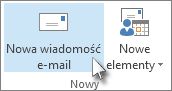
-
W oknie Wiadomość kliknij pozycję Dostosuj pasek narzędzi Szybki dostęp, a następnie kliknij pozycję Więcej poleceń , aby wyświetlić okno dialogowe Opcje programu Outlook .
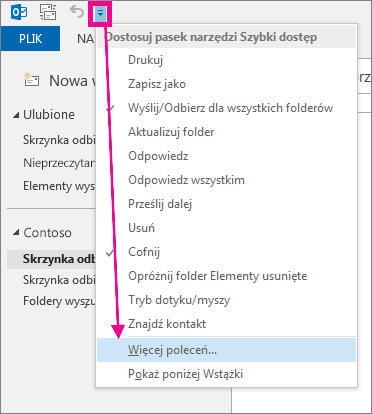
-
Na liście Wybierz polecenia z kliknij pozycję Polecenia, których nie ma na Wstążce.
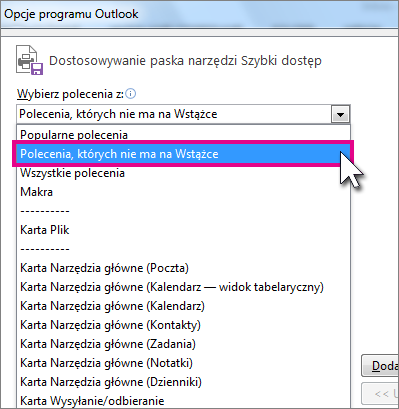
-
Wybierz polecenie Linijka , a następnie kliknij przycisk Dodaj.
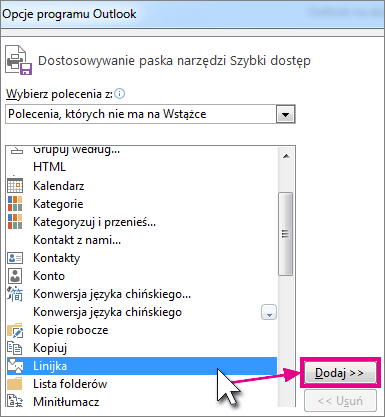
Linijka zostanie dodana do paska narzędzi Szybki dostęp u góry.










